Manual de uso de Numbers para iPhone
- Te damos la bienvenida
- Novedades
-
- Primeros pasos con Numbers
- Introducción a las imágenes, gráficas y otros objetos
- Crear una hoja de cálculo
- Abrir hojas de cálculo
- Evitar ediciones accidentales
- Personalizar las plantillas
- Usar las hojas
- Deshacer o rehacer cambios
- Guardar tu hoja de cálculo
- Buscar una hoja de cálculo
- Eliminar una hoja de cálculo
- Imprimir una hoja de cálculo
- Cambiar el fondo de la hoja de cálculo
- Copiar texto y objetos entre apps
- Introducción a la pantalla táctil
-
- Ajustar el texto para que quepa en una celda
- Resaltar las celdas
- Ordenar alfabéticamente o de otro modo los datos de una tabla
- Filtrar datos
-
- Introducción a las tablas de pivotación
- Crear una tabla de pivotación
- Añadir y disponer datos de tablas de pivotación
- Cambiar la forma en que los datos de la tabla de pivotación se organizan, agrupan, etc.
- Actualizar una tabla de pivotación
- Ver los datos de origen para el valor de una tabla de pivotación
-
- Enviar una hoja de cálculo
- Introducción a la colaboración
- Invitar a otras personas a colaborar
- Colaborar en una hoja de cálculo compartida
- Consultar la actividad reciente en una hoja de cálculo compartida
- Cambiar los ajustes de una hoja de cálculo compartida
- Dejar de compartir una hoja de cálculo
- Carpetas compartidas y colaboración
- Usar Box para colaborar
- Copyright
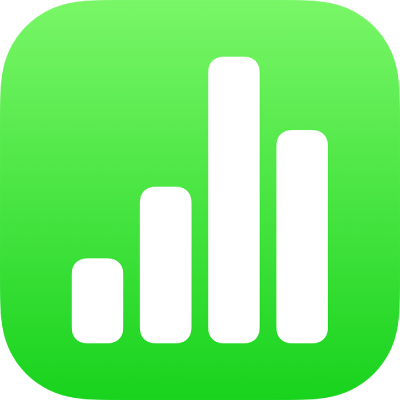
Copiar, mover o eliminar contenido de celdas en Numbers en el iPhone
Copiar o mover contenido de celdas
Cuando se copia una celda o se mueven los datos de una celda a una nueva ubicación en la tabla, también se copian o mueven las propiedades de la celda, incluidos el formato de los datos, el relleno, el borde y los comentarios.
Ve a la app Numbers
 en el iPhone.
en el iPhone.Abre una hoja de cálculo y, a continuación, selecciona las celdas que quieras copiar o mover.
Realiza una de las siguientes operaciones:
Pegar y sobrescribir contenido existente: Toca Copiar (si no ves Copiar, vuelve a tocar las celdas seleccionadas). Selecciona la celda superior izquierda donde desees pegar los datos y, a continuación, toca Pegar (si no ves Pegar, vuelve a tocar la celda).
Si el intervalo de datos contiene fórmulas, toca “Pegar fórmulas” o “Pegar valores”. Los datos sobrescriben cualquier dato existente.
Mover los datos: Mantén pulsada la selección hasta que parezca que las celdas se elevan de la tabla y, a continuación, arrástralas a otro lugar de la tabla. Los datos existentes son reemplazados por los datos nuevos.
Pegar fuera de una tabla existente para crear una nueva tabla: Toca Copiar (si no ves Copiar, vuelve a tocar las celdas seleccionadas). Toca en cualquier parte de la hoja fuera de la tabla, vuelve a tocar en la hoja para ver el menú contextual y, por último, toca Pegar. Se crea una tabla nueva con las celdas pegadas.
Eliminar contenido de celdas
Ve a la app Numbers
 en el iPhone.
en el iPhone.Abre una hoja de cálculo, selecciona una o varias celdas y, a continuación, toca Eliminar (si no ves Eliminar, vuelve a tocar la celda).